Access2013给两个数据表建立关系的方法
发布时间:2017-02-22 16:08:07 作者:佚名  我要评论
我要评论
Access是一个计算机工具,可用来进行数据分析和用来开发软件。那么Access2013如何给两个数据表建立关系呢?下面小编将为大家带来Access2013给两个数据表建立关系的方法;有需要的朋友一起去看看吧
在上篇经验中,我们了解如何建立基础表,《Access 2013建立数据库基本表的方法》,那么两个基础表之间怎么建立关系呢?下面小编将为大家带来Access2013给两个数据表建立关系的方法;一起去看看吧
方法:
1、在编辑保存好Access数据表后,点击菜单中的【创建】选项卡,然后选择【表】。

2、打开新建窗口后,点击菜单视图下来菜单中的【设计视图】,切换到编辑模式。

3、更改设置新表名称为【部门信息】,点击确定进入字段设置界面。

4、新建字段名称,并对字段进行基本的数据类型设置,如图。

5、下面我们开始和表1建立表间的数据关系。点击【姓名】字段右侧的数据类型下拉菜单,选择【查阅向导】。

6、在弹出的窗口中,默认选择【使用查阅字段获取其他表或者查询中的值】,单击下一步。

7、选择表1,然后点击下一步按钮。

8、在左窗口中选择姓名字段,点击向右箭头将姓名移动到右侧窗口,然后点击下一步。

9、在显示的界面中点击下拉箭头,选择姓名,然后单击下一步按钮,再单击完成。


10、弹出对话框后,点击【是】,保存该表。

11、点击菜单【数据库工具】,在面板上单击【关系】后,可以看到两个数据表的关系已经建立完成。

相关文章
怎样用Word美化打印Access数据表格?Word美化打印Access数据表格的教程
Access数据库处置功能非常强大,但在打印设置功能上却不及Word,所以有时候我们要用word来美化打印Access数据表格,怎样用Word美化打印Access数据表格呢?请看下文2014-05-22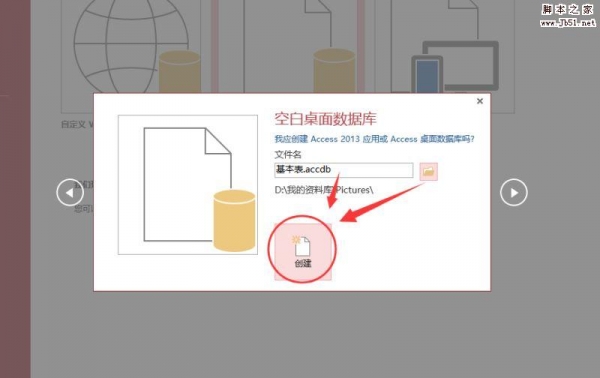 Access是一个计算机工具,可用来进行数据分析和用来开发软件。那么Access 2013如何建立数据库基本表呢?下面小编将为大家带来的是Access 2013建立数据库基本表的方法;有需2017-02-22
Access是一个计算机工具,可用来进行数据分析和用来开发软件。那么Access 2013如何建立数据库基本表呢?下面小编将为大家带来的是Access 2013建立数据库基本表的方法;有需2017-02-22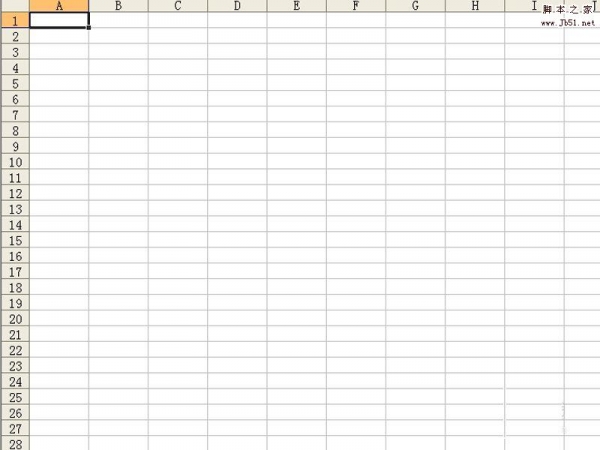 excel通过access建立数据透视表也是我们工作中经常用到的!可是excel通过access如何建立数据透视表呢?今天小编为大家带来的是excel通过access建立数据透视表的方法;有需2017-02-07
excel通过access建立数据透视表也是我们工作中经常用到的!可是excel通过access如何建立数据透视表呢?今天小编为大家带来的是excel通过access建立数据透视表的方法;有需2017-02-07 一些朋友再问如何用access引用子窗体来显示数据?下面小编将为大家带来用access引用子窗体来显示数据的图文教程,希望对大家会有帮助,有需要的朋友一起去看看吧2017-01-22
一些朋友再问如何用access引用子窗体来显示数据?下面小编将为大家带来用access引用子窗体来显示数据的图文教程,希望对大家会有帮助,有需要的朋友一起去看看吧2017-01-22 很多朋友对于access实现禁止显示窗口修改后台数据这个问题不知道如何操作?下面小编将为大家分享access实现禁止显示窗口修改后台数据的方法;有需要的朋友一起去看看吧2017-01-22
很多朋友对于access实现禁止显示窗口修改后台数据这个问题不知道如何操作?下面小编将为大家分享access实现禁止显示窗口修改后台数据的方法;有需要的朋友一起去看看吧2017-01-22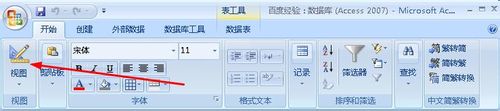 access怎样通过设计视图修改字段的数据格式呢?今天小编为大家带来的是access通过设计视图修改字段的数据格式的教程;希望对大家会有帮助,有需要的朋友一起去看看吧2017-01-19
access怎样通过设计视图修改字段的数据格式呢?今天小编为大家带来的是access通过设计视图修改字段的数据格式的教程;希望对大家会有帮助,有需要的朋友一起去看看吧2017-01-19- 这篇文章主要介绍了如何学会对ACCESS数据库的性能进行分析,有需要的朋友快来看看吧。2014-05-22
- 在Access中,可以很方便地从外部数据库中获取数据,这些数据库包括现在所有的各种主流数据库,像Dbase、Sybase、Oracle、Foxpro等。这样你就不用去一个一个地重新输入原来2014-03-22
- 在表的设计视图中,每一个字段都有设计类型,access允许九种数据类型:文本、备注、数值、日期/时间、货币、自动编号、是/否、OLE对象、超级链接、查询向导2014-03-22
- 同步(Synchronization)是数据库在网络环境中应用所要涉及到的一个重要概念。其基本过程大致分以下几个步骤2014-03-22




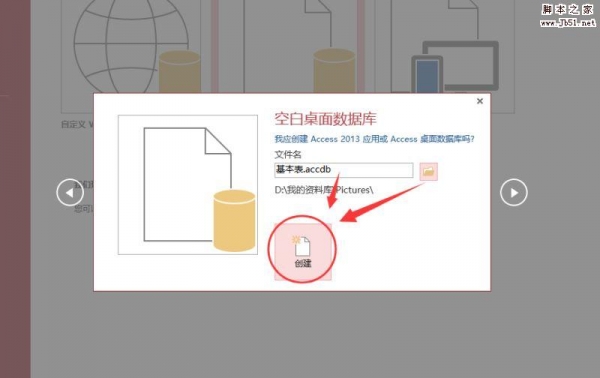
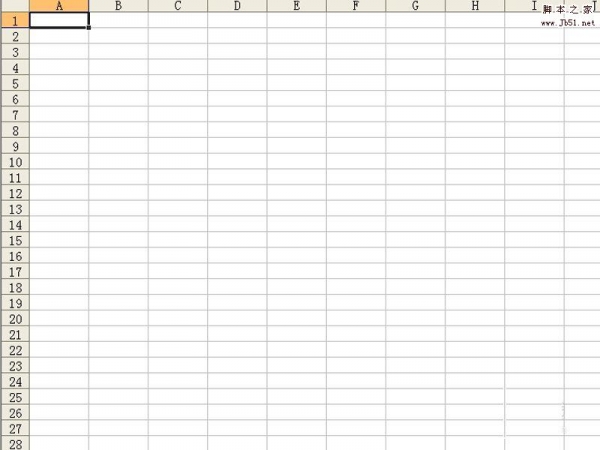


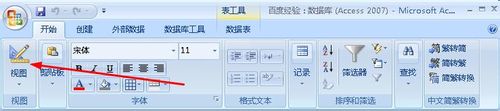
最新评论